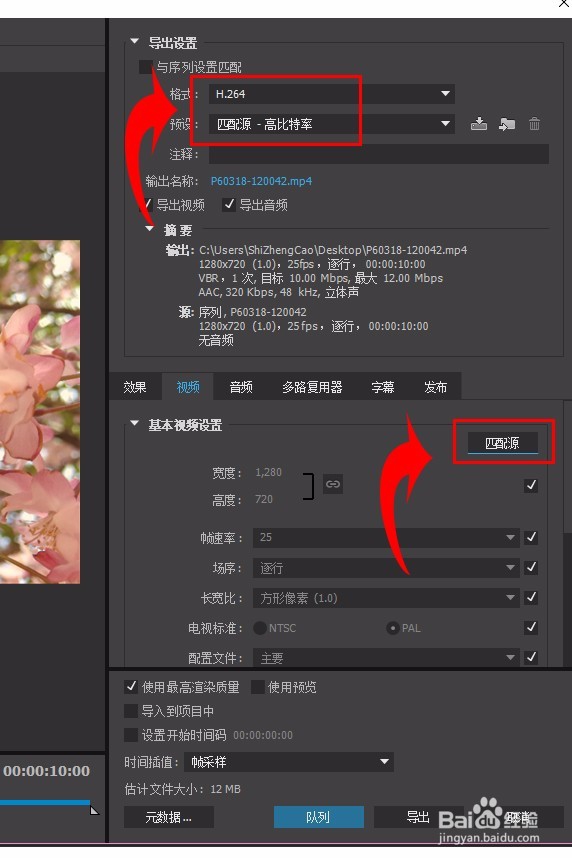PR快速编辑方法技巧
1、俗话说“磨刀不误砍柴工”,编辑前的准备很重要!不要怕花费大量的时间,如果怕,那将会花费更多的时间。准备些什么呢?

2、需要准备视频素材、图片素材、音频素材,将各类素材分类,放在指定的文件夹内 ,放在硬盘的固定的盘符下(如E盘/视频编辑)
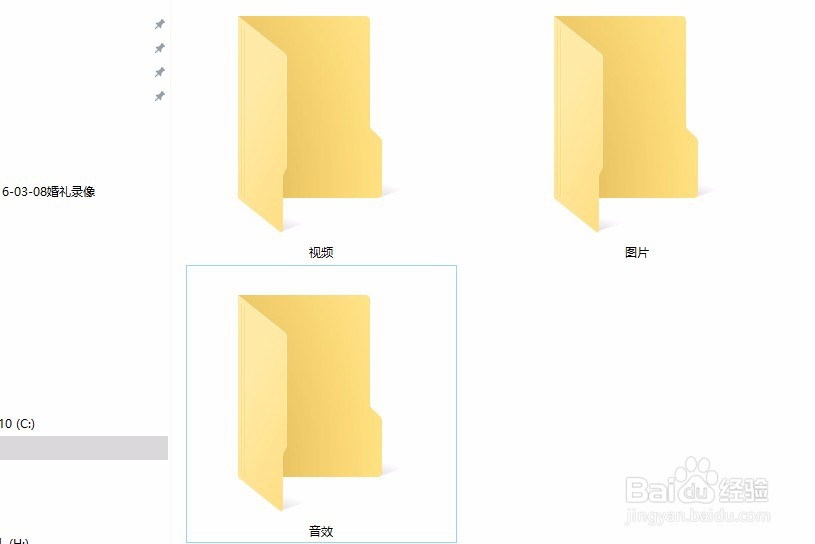
3、将素材用最大缩略图显示,方便查看
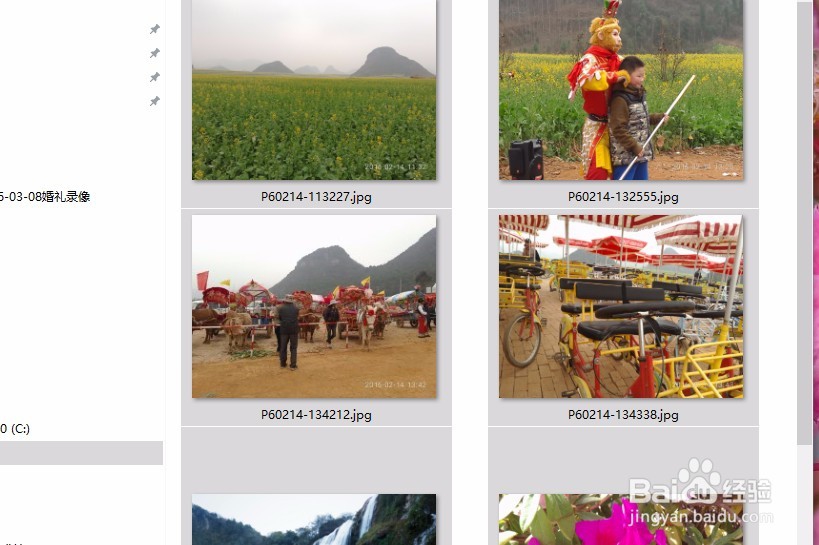
4、PSD不能显示怎么办?网上下载个psd缩略图显示补丁安装就可以

5、视频最好先看一遍(如果素材是乱七八糟的拼凑的,如制作MV,那可以
给每一个素材更改名字)(如果实在太多,那至少给关键的素材改个名字)
1、确定好剪辑思路,新建项目,新建序列,选择一个适合的预设,看看视频的分辨率、帧速率、像素长宽比是否是我们最终视频所需要的
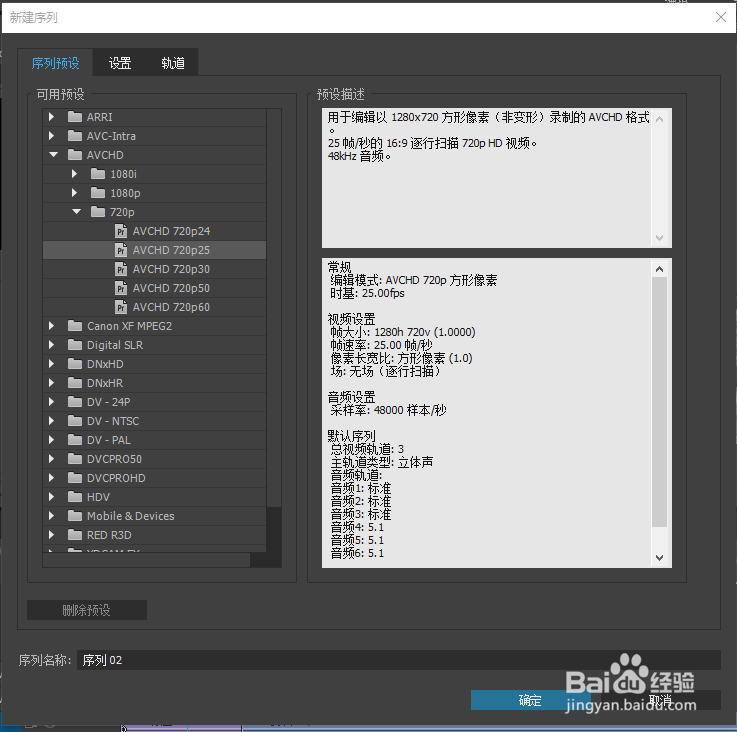
2、导入素材,根据你的电脑情况,一次性不宜太多,否则电脑容易崩溃。新建素材想,对导入的素材进行分类
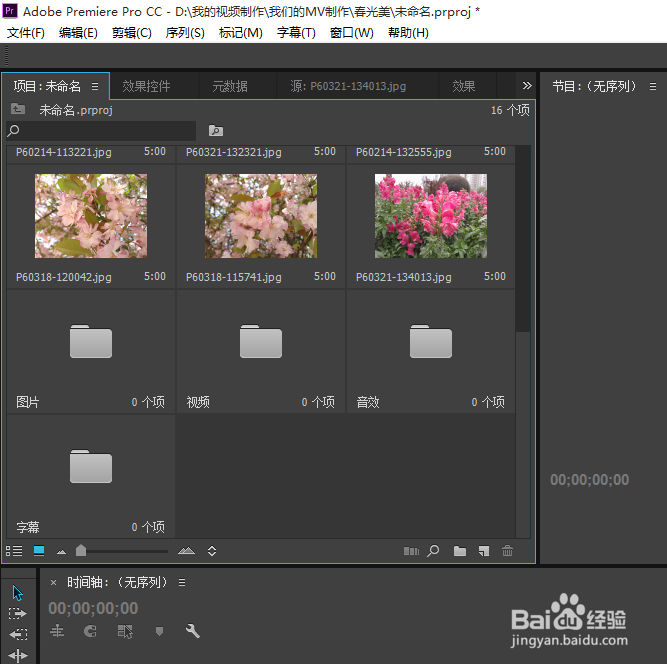
3、将项目窗口中的素材调整为最大视图显示,当鼠标在素材上移动的时候(或者拖动进度条)可以预览视频

4、开始粗剪,为了提升效率,通常使用快捷键。选定要修剪的视频,双击,在原素材窗口中修建。按下L键,视频向前播放,再按一下L键,速度加快,接着按一次,速度更快。根据需要选取播放速度。按下K键,视频暂停;按下J键,视频倒退,多按几下和L键的功能相似,只不过是视频倒退播放。如果还嫌速度不过,直接用鼠标拖动进度条。

5、当画面到达你所需要的起点时,设置“入点”(快捷键I);当画面到达你所需要的终点时,设置“出点”(快捷键O)

6、输入法在英文状态下(中文状态快捷键无效),按下逗号键(,)或者句号键(.),素材将自动插入或者覆盖到时间线上,至于用哪一个?看你的需要,如果是插入,用逗号键;如果是覆盖,用句号键。

7、用如上的方法,依次剪辑素材
8、粗剪之后,还需要进一步修剪素材。去掉素材里边的冗余部分,切记,不要舍不得!该留的留,不该留的一定要cut。这样出来的剪辑才算得上是作品,观看之后才会有感觉。
1、在某个论坛里看到过一个剪辑高手说过的话:最好的剪辑就是没有剪辑,最好的转场就是没有转场。当然,想老外拍摄的大场景电影,一个镜头到底,一气呵成的感觉,我们业余者只能汪洋心叹。但是,这句话我们可以这样理解:“没有转场”指的是看不到转场的痕迹,也就是过渡非常自然,转场和画面是一个整体,让人难以察觉。
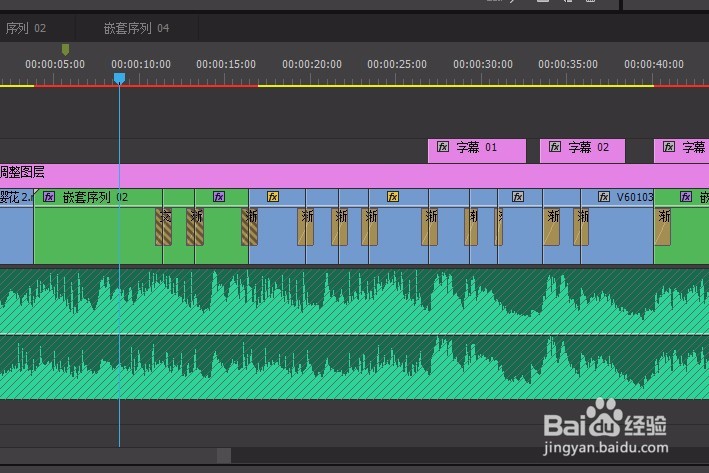
2、个人不喜欢会声会影里边的那些很花哨的转场效果,好端端的一个完美画面,被分割得偏题鳞伤的感觉。(当然,制作电子相册的时候用一用也无妨,看个人喜好)
3、个人常用的转场: 渐隐为黑色、淡入淡出、交叉溶解、快闪、快速模糊等
可以把自己喜欢的效果和常用的效果放在一个文件夹,方便查找和调用。
PR默认的转场是较差溶解,在选中素材的同时,在素材交界处按下快捷键“ctr+D”

4、如果提供的转场你觉得不够,还可以自己设置转场。如粒子转场,还可以自己设置些创意动画转场。
1、剪辑的时候,已经把声音剪得七零八碎。这时候需要删除一些声音,保留需要的同期声即可,再配上背景音和特效音。
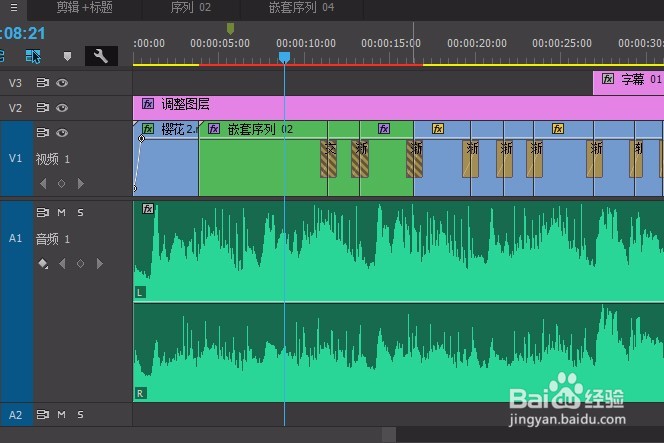
2、对于两段不同的背景音的衔接,要根据画面的内容确定。
3、声音的特效的处理可以使用Adobe Audition
1、简单的位移动画、缩放动画、模糊动画、旋转动画等可以用PR本身制作,也很方便。如果复杂的合成,需要用Adobe 家族的 After Effects 。pr和ae无缝连接,使用起来很方便。这点是pr在非编软件中最自豪的一点了。
2、不要把PR当作特效软件来用,否则编辑效率会很低,PR是编辑软件,编辑软件,编辑软件!重要的事情说3遍!
1、用CC 2015版的PR调色,还是很方便的。当然,如果你能精通AE调色,达芬奇调色等,这部分赶紧飘过。

2、按下shift+alt+5切换成调色界面。软件自带的Lumetri Color调色真心不错,你值得试试!里边有很多预设,可玩性还是很不错的

1、PR的字幕实在不怎么样!处理滚动字幕、游行字幕,貌似没有什么字幕动画了,模板更是可怜。
2、不过,如果你对字幕要求不高,而且为了追求效率的话,还是可以用用的。
字幕设计中虽然没有我们想要的动画,但是可以把字幕当作视频处理,给它加一定的特效,比如:缩放、旋转、透明度、模糊、位移动画等,还可以用转场实现一些动画效果。这样以后,你觉得PR的字幕其实也没有那么不堪一击的。只要你熟练运用,效果还是可以的。制作出来的效果拿得出手的。
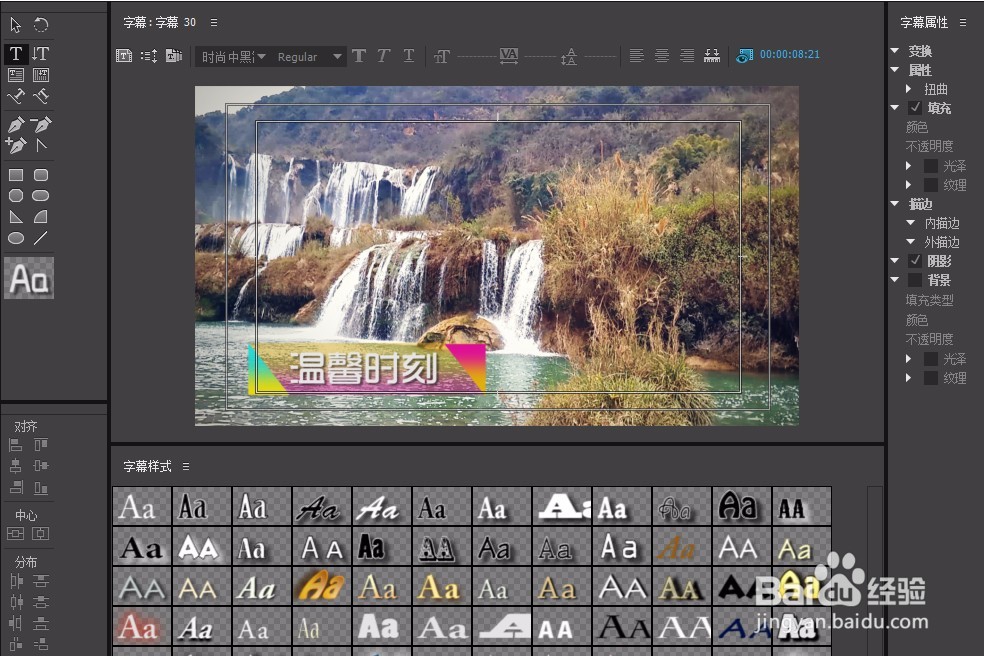
3、为了提高效率,可以自己制作字幕模板(后续分享经验)
1、这个不多讲了。在时间线被激活的情况下,按下ctr+M键调出“导出设置”面板,格式很多,推荐H.264编码的mp4,勾选“匹配源”,用PR自带的media endocer编码输出。到了CC 2015,谁说PR的渲染慢?试试就知道了。